Чому ноутбук не бачить навушники


У сучасному світінавушникиперетворилися в самого цього супутника людини. Як ще відгородитися від галасливого міста, щоб послухати музику, подивитися цікавий відео-блозі або поспілкуватися з рідними? Втім, іноді не менш важливо захистити навколишнє середовище від своїх надміру галасливих захоплень — агресивної музики, екшен ігор і пересичених ефектами блокбастерів. Загалом, без навушників жити дуже складно, а іноді й просто неможливо. І все б нічого, але іноді техніка отказываетмя працювати спільно, і перед нами постає питання: "чому комп'ютер не бачить навушники". РедакціяFunduk.UAзібрала свій досвід і перевірені на практиці рекомендації, щоб допомогти вам визначити джерело проблеми і успішно її усунути.
І почнемо ми з першопричин, а саме, питання "чому". Варіантів відповіді на нього просто сила-силенна. Ми постараємося охопити їх усі, почавши з найпростіших і нешкідливих.
 .
.
Неправильний метод підключення
І перший можливий варіант нестиковки, це спосіб підключення. Найчастіше з ним стикаєшся при використанні нової, незнайомій, техніки. Сучасні навушники з підключення діляться не тільки на дротові і бездротові, а ще і по безлічі різних стандартів. Так, бездротові можуть бути з підтримкою Bluetooth, радіо-каналу, Wi-Fi або взагалі пропрієтарного бездротового протоколу. При цьому той же Bluetooth буває різних версій і до того ж можуть використовуватися різні профілі. Так що якщо навушники використовують один тип зв'язку, а інший ноутбук, то немає нічого дивного в тому що вони один одного не бачать.

Схожі проблеми можуть бути і з дротяними навушниками. Одна з причин чому ноут не бачить навушники - то що їх підключили невідповідний роз'єм. Навіть у нас траплялося, що стерео-джек навушників як-то сам собою опинявся в роз'ємі живлення ультрабука, хоча правильне гніздо у комп'ютера є, тільки з іншого боку корпусу. Якщо задуматися, то просто дивно, як часто коннектори навушників виявляються не в тих гніздах комп'ютера. Хоча все логічно, враховуючи різноманіття роз'ємів навушників: найчастіше зустрічається 3,5 аудіо-джек, який існує в декількох варіантах распіновкі, USB (з вбудованою звуковою картою або спеціально для пристроїв розрахованих на таке з'єднання), micro-USB, USB Type C, Lightning і більш рідкісні варіанти проводового підключення.

Проблеми з програмним забезпеченням
Другий варіант, актуальний для навушників з власної звуковою картою або іншими активними компонентами, це неготовність підключення комп'ютера до цих активних компонентів - то є банальна відсутність драйверів. В такому випадку відповіддю на питання «що робити якщо ноутбук не бачить навушники» буде рада встановити необхідні драйвери. Знайти їх можна в комплекті поставки гарнітури або на сайті виробника (розділі підтримки). Для роботи бездротових навушників можливо знадобиться оновити драйвера самого ноутбука, і зокрема його бездротових модулів зв'язку.

Розряджена батарея
Третій варіант актуальний для бездротових навушників і дротяних моделей з активними компонентами з незалежним живленням (тобто батарейки або акумулятори). Для них одним із варіантів відповіді на «чому ноут не бачить навушники» буде рада перевірити заряд акумулятора або батарей. Адже якщо пристрій знеструмлено, то і підключити його не вийде.
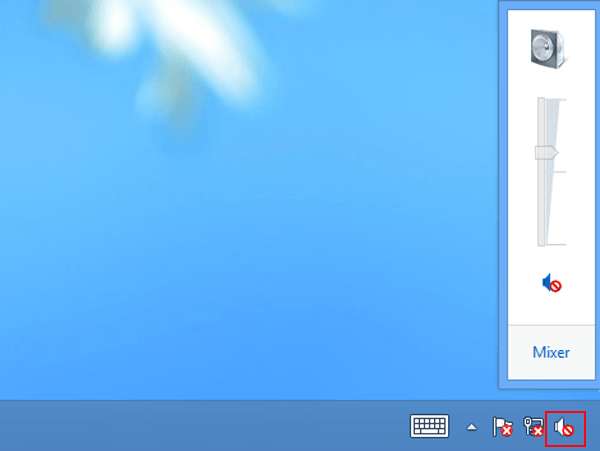
Некоректні налаштування звучання
Четвертий банальний — можливо звук в системі встановлений на нуль або повністю зупинений. Іноді система запам'ятовує останні налаштування для подключавшихся пристроїв і автоматично відновлює їх. В результаті приєднання навушників ми можемо отримати тишу, хоча на колонках звук тільки що був.

Технічна несумісність
П'ятий варіант, електрична несумісність, актуальний для дротяних навушників. Адже вони можуть відрізнятися не тільки роз'ємами, а ще і принципом роботи випромінювачів. Навіть найпоширеніші, динамічні, навушники можуть бути несумісні з-за різного опору котушок в динаміках. І якщо моделі з надто високим опором безпечні для іншої техніки (хоча в них звук буде ледве-ледве чути), то навушники з дуже низьким опором можуть перевантажити підсилювач (і в крайньому випадку його спалити, якщо немає захисту від короткого замикання) та ще й пошкодити слух. А крім цього є ще й електромагнітні, п'єзоелектричні, стрічкові і різні варіанти орто-/ізо-динамічних випромінювачів. Деякі з них цілком здатні працювати і з звичайним сигналом, для деяких його потрібно коригувати, а частина таких моделей без окремого підсилювача для навушників і зовсім не запрацюють.

Поломка чи несправність пристрою
З шостим варіантом все складніше. Причиною, чому ноутбук не бачить навушники, може виявитися поломка. Частіше це поломка дроти, хоча проблема може бути і в гнізді на ноутбуці. Схожі проблеми можуть виникати і з бездротовими навушниками. З тією лише відмінністю, що ремонт бездротових модулів ви довірите фахівцям, а ремонт кабелю з «зламом» можна зробити і самому.
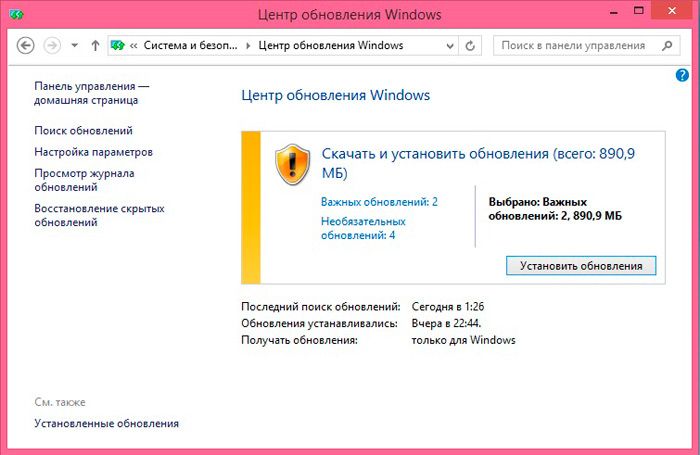
Збій в роботі операційної системи
Сьомий варіант причин «невидимості» навушників, це некоректна робота операційної системи або драйверів звукової карти. Іноді оновлення системи призводять до не очевидним внутрішнім змінам принципів роботи драйверів, і будь-які навушники просто перестають визначатися. При цьому також можливе виникнення проблем і з вбудованими колонками. У нас був випадок, що оновлення системи «перевернуло» роботу звукової карти: поки навушники не підключені звук йшов на аудіо-роз'єм, а при їх приєднання звук переключався на вбудовані динаміки.
Восьмий варіант самий проблемний — це якщо вийшла з ладу звукова карта. У такому разі звуку н буде не тільки на навушниках, а і в колонках. До того ж перестануть працювати і мікрофони.
Що робити, якщо ноутбук не бачить навушники
У випадку, якщо комп'ютер не бачить навушники, найголовніше завдання — визначити в чому джерело проблеми. Можливо ситуацію можна виправити їх своїми силами, а, може, доведеться звернутися за допомогою до фахівців.
З провідними моделями насамперед перевіряємо в той чи роз'єм ми їх підключили. Якщо гнізда збігаються, то перевіряємо гучності. Якщо повзунок не на нулі, а звуку немає, то дивимося автономне живлення активних компонентів. Якщо індикація живлення є, то підключаєм навушники до іншого пристрою з таким же роз'ємом (таким чином перевіряємо цілісність кабелю). Звук спочатку ставимо на мінімум і поступово доводимо до максимуму. Якщо на максимумі з'явився тихий звук, то або у моделі високий опір або пошкоджений кабель — перевіряємо пошуком в інтернеті (звичайна звукова карта може нормально «розгойдати» навушники з опором до 60 Ом, для великих значень потрібен додатковий підсилювач). Якщо звуку немає — несемо навушники в ремонт, так як у них зламався один з компонентів.

Якщо з іншою технікою навушники працюють, то перевіряємо роз'єм ноутбука, підключивши інші навушники. Якщо в них звук є, то можлива індивідуальна несумісність штекерів або тимчасове «залипання» контактів роз'єму. Перевіряємо і в разі чого несемо в сервіс на чистку. Якщо при підключенні навушників звук перемикається як-то дивно, чи система постійно мовчить, то несемо ноутбук в сервіс на ремонт.
З бездротовими навушниками принцип той самий, тільки додатково перевіряємо регулювання гучності на навушниках а в інтернеті шукаємо не їх опір, а бездротові протоколи і профілі підтримувані навушниками і ноутбуком.
Ось і все що ми можемо вам порекомендувати для випадків, якщо ноутбук не бачить навушники. Сподіваємося, ці поради будуть вам корисні. Приємного вам прослуховування навушників і нехай техніка ламається як можна рідше.
Найбільш обговорюване
-
Телефон показує, що що в ньому навушники: що робити?
30.08.2018
496901
52
-
Як правильно заряджати новий смартфон
10.07.2018
72080
6
-
Як розігнати процесор на ноутбуці
08.07.2020
30245
5
-
Огляд медіаплеєра inext TV4 Megogo TV Box
22.05.2020
6234
5
-
Телевізор пише немає сигналу: що робити?
19.09.2018
190317
4
-
Навушники випадають з вух, що робити?
13.08.2018
144891
4
-
Як передати файли з комп'ютера на iPhone
28.09.2018
51004
4
-
Болить рука від мишки
04.10.2018
23696
4
-
Що таке ігровий движок?
22.11.2018
14646
4
Тільки свіжі новини
Схожі огляди




 Поділитись
Поділитись  496901
496901  52
52 








Коментарі
Всього : 0 кометарів